IP (Internet Protocol) là địa chỉ được cấp cho mỗi máy tính để nhận diện và kết nối với nhau thông qua mạng. Địa chỉ IP náy là duy nhất do đó bạn có thể tìm IP máy tính khác và dễ dàng nhận biết máy tính nào được gắn với địa chỉ IP đó. Việc tìm IP của máy tính khác trong mạng LAN sẽ khó hơn so một chút với cách kiểm tra địa chỉ IP máy tính của bạn nhưng vẫn rất đơn giản để thực hiện.
HƯỚNG DẪN TÌM IP MÁY TÍNH KHÁC TRONG MẠNG LAN
Bước 1: Nhấn tổ hợp phím Windows + R để mở hộp thoại Run. Trên hộp thoại gõ lệnh cmd và nhấn Enter để truy cập Command Prompt.
Bước 2: Để tìm IP trong mạng LAN, bạn gõ lệnh arp –a và nhấn Enter trong cửa sổ Command Prompt. Đây là câu lệnh giúp bạn kiểm tra những địa chỉ IP đang online trên hệ thống mạng LAN của bạn.
Bước 3: Trên cửa sổ sẽ hiện thị tất cả các địa chỉ IP ở cột Internet Address và địa chỉ MAC ở cột Physical Address. Tại đây bạn tìm IP máy tính khác trong mạng LAN ở cột Internet Address.
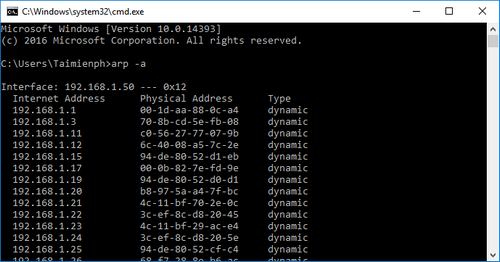
Bước 4: Bạn có thể sử dụng câu lệnh ping –a + địa chỉ ip bất kì ở cột Internet Address để kiểm tra ping cũng như tên máy tính có địa chỉ IP đó.
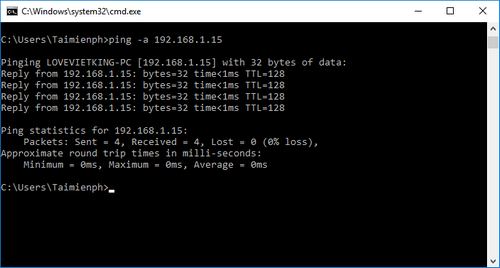
http://thuthuat.taimienphi.vn/cach-tim-ip-may-tinh-khac-trong-mang-lan-16731n.aspx
Như vậy là Taimienphi.vn đã hướng dẫn bạn cách tìm địa chỉ IP máy tính khác trong mạng LAN. Với các dòng lệnh đơn giản trong Command Prompt bạn có thể dễ dàng tìm và kiểm tra IP máy tính khác trong mạng LAN, nhưng với phần mềm Advanced IP Scanner có thể cung cấp cho bạn những thông tin chi tiết những IP trong mạng LAN của bạn cũng như cách làm đơn giản hơn so với cách trên.
Như vậy là Taimienphi.vn đã hướng dẫn bạn cách tìm địa chỉ IP máy tính khác trong mạng LAN. Với các dòng lệnh đơn giản trong Command Prompt bạn có thể dễ dàng tìm và kiểm tra IP máy tính khác trong mạng LAN, nhưng với phần mềm Advanced IP Scanner có thể cung cấp cho bạn những thông tin chi tiết những IP trong mạng LAN của bạn cũng như cách làm đơn giản hơn so với cách trên.









0 nhận xét:
Đăng nhận xét